Win Update Stop: Tắt cập nhật Windows trên Windows 10
Windows 10 luôn chăm chỉ cập nhật ngay từ ngày đầu tiên. Tin tôi hay không thì tùy, người dùng luôn mong muốn làm thủ công cài đặt này và có nhiều quyền kiểm soát hơn đối với các bản cập nhật. Mặc dù các bản cập nhật là cần thiết để hoạt động bình thường và các bản vá bảo mật, nhưng có thể có những lý do khác mà bạn muốn vô hiệu hóa chúng. Chúng tôi đã trình bày cách tắt Windows Update trong Windows 10(turn off Windows Update in Windows 10) theo cách thủ công - nhưng trong bài đăng này, chúng tôi không chia sẻ bất kỳ cách hack nào mà chỉ là một công cụ nhỏ đơn giản có tên là Win Update Stop. Công cụ này có thể dừng cập nhật tự động chỉ bằng một cú nhấp chuột.
NoVirusThanks Win Cập nhật Dừng
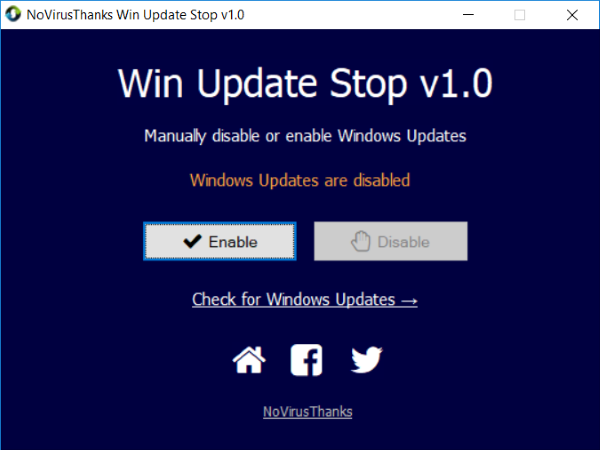
NoVirusThanks nổi tiếng với việc mang đến những tiện ích hữu ích cho người dùng (users)Windows . Win Update Stop cũng không khác gì. Nó cung cấp một cách dễ dàng để tắt các bản cập nhật trên bất kỳ Windows nào . Bạn không cần phải đi tới cài đặt hoặc đăng ký và làm điều đó theo cách thủ công. Chỉ cần một cú nhấp chuột và các bản cập nhật sẽ bị dừng vĩnh viễn trên máy tính của bạn. Và bạn có thể bật chúng bất cứ khi nào bạn muốn.
Không chỉ Windows 10, Win Update Stop hỗ trợ tất cả các phiên bản Windows bao gồm cả Windows 8 và Windows 7 . Vì vậy, trên bất kỳ phiên bản nào, bạn có thể dừng tất cả các loại cập nhật bằng công cụ này.
Win Update Stop đi kèm với giao diện người dùng tối giản. Nó chỉ hiển thị trạng thái của các bản cập nhật, theo sau là hai nút để bật và tắt các bản cập nhật. Ngoài ra còn có một tùy chọn có nội dung 'Kiểm tra các bản cập nhật Windows'. Nhấp vào tùy chọn này sẽ đưa bạn đến phần 'Cập nhật' trong Cài đặt(Settings) nơi bạn có thể kiểm tra thủ công mọi bản cập nhật có sẵn.
Để vô hiệu hóa các bản cập nhật, chỉ cần nhấp vào nút 'Tắt' và bạn đã hoàn tất. Để xác minh nó, bạn có thể đi tới Cài đặt(Settings) và sau đó đến Cập nhật và Bảo mật(Update and Security) . Bạn sẽ được chào đón bởi một lỗi thông báo rằng Windows không thể tải xuống các bản cập nhật, đây là một dấu hiệu cho thấy công cụ hoạt động tốt trên máy tính của bạn.
Win Update Stop chắc chắn là một công cụ tiết kiệm thời gian và là một tiện ích tiện dụng tuyệt vời. Mặc dù chúng tôi không khuyên bạn nên tắt Cập nhật Windows(Windows Updates) , nhưng nếu bạn muốn làm điều đó, bạn có thể truy cập vào đây(here)(here) để tải xuống NoVirusThanks Win Update Stop .
Tái bút(PS) : Có nhiều công cụ miễn phí hơn để chặn Cập nhật Windows 10(free tools to block Windows 10 Updates) được liệt kê tại đây.
Related posts
Cách chặn cập nhật trên Windows 10 bằng StopUpdates10
Các tính năng New trong Windows 10 version 20H2 October 2020 Update
Làm thế nào để quản lý hoặc Stop Windows 10 Update sử dụng WAU Manager
Tiềm năng Windows Update Database error được phát hiện trong Windows 10
Microsoft Update Health Tools mà tôi thấy trong Windows 10 là gì?
5 phần mềm miễn phí cho PC WebP viewer Windows 10
Windows Update sẽ không cài đặt bản cập nhật? Làm thế nào để giải quyết vấn đề này
Ghi: GIF Screen Recorder miễn phí cho Windows 10
Enablement trọn gói là gì trong Windows 10
Cách kiểm tra cập nhật trong Windows 10
Best Free Circuit Simulation software cho Windows 10
Create Ghi chú đơn giản với PeperNote cho Windows 10
Cách di chuyển các chương trình đã cài đặt sang ổ đĩa khác trong Windows 10
Tính năng Update không cài đặt trên Windows 10 Chỉ vào Intranet location
Làm thế nào để sửa chữa Windows Update Error Code C80003F3 trên Windows 10
Tomboy, Rich đơn giản nhưng giàu tính năng, Notepad alternative cho Windows 10
Cách chỉnh sửa hoặc thay đổi System Information trong Windows 10
Convert EPUB để MOBI - công cụ chuyển đổi miễn phí cho Windows 10
Neat Download Manager cho Windows 10 sẽ tăng tốc độ tải xuống của bạn
Geek Uninstaller - Một Uninstaller tất cả trong một của Windows 10
